古风摄影,通过PS调出古风后期清冷白调的照片
下面就是把色调整体改变的重点!
ps调整
接下来就是重中之重,怎么把黄绿黄绿的图给修成白色调呢?答案是改变可选颜色中的中性色和黄色的数值。此时的图片还有些偏黄偏青绿,所以我把黄色一栏中的黄色降低,又加了些洋红,洋红和青是互补色,加洋红可以减少青色。
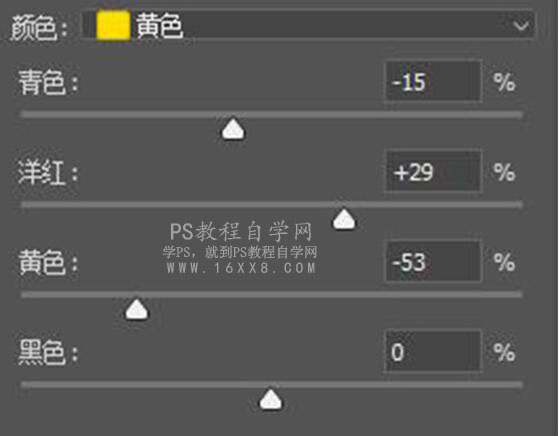
而中性色则控制着一张照片的整体色调,我想要整体低饱和、干净的灰白色,所以降低青、品黄的数值,但降低之后还要不断调整,来调出灰白色,中性色中的任何一个数值改变都会对片子的色彩有很大影响,所以这一步一定要有耐心,不断调整数值,来达到最终效果。
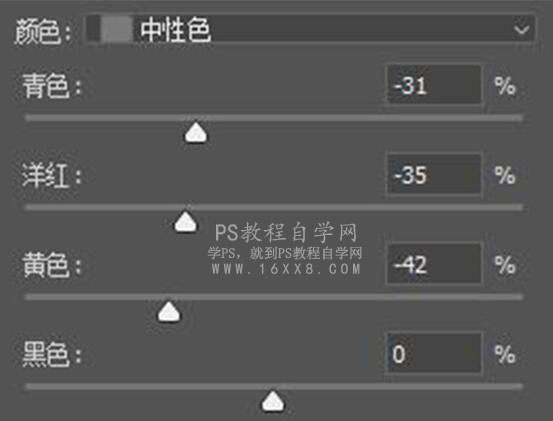
这一步的对比图如下

怎么样..这一步做完变化真的很大吧,瞬间仙气满满了。中性色这个调色方法大家可以多尝试尝试,说不定能收获意外之喜呢
对了,调好色后需要把人物皮肤擦出来哦,否则肤色是很奇怪的,如果擦完觉得人物和环境格格不入的话,可以再用画笔白色前景色,调整不透明度为十几,轻轻擦一下人物的皮肤,这样就不会显得很突元啦
中性色调色结束后基本就差不多了,但观察过后发现片子有些灰,对比太低,所以用色阶来增加以下对比度。用曲线压暗光影再用蒙版把人物擦除,这样人物可以更加突出。
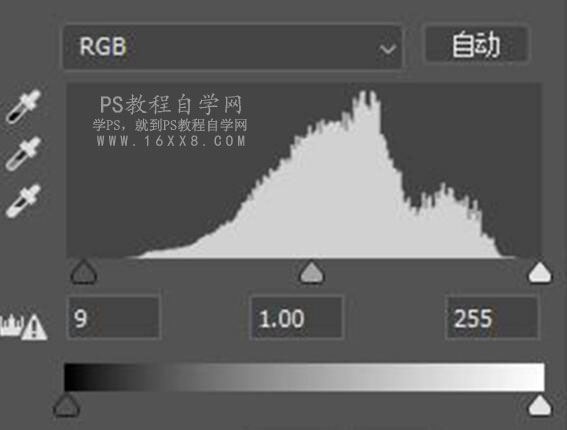

这样就全部结束啦,来看一下前后对比

完成:
 新手学PS请到:
新手学PS请到:
整个调色思路就是这样了,同学们不能只看,要动手学习哟,相信你可以做的更好。
下一篇:夜景后期,夜景人像前后期技巧分享




























